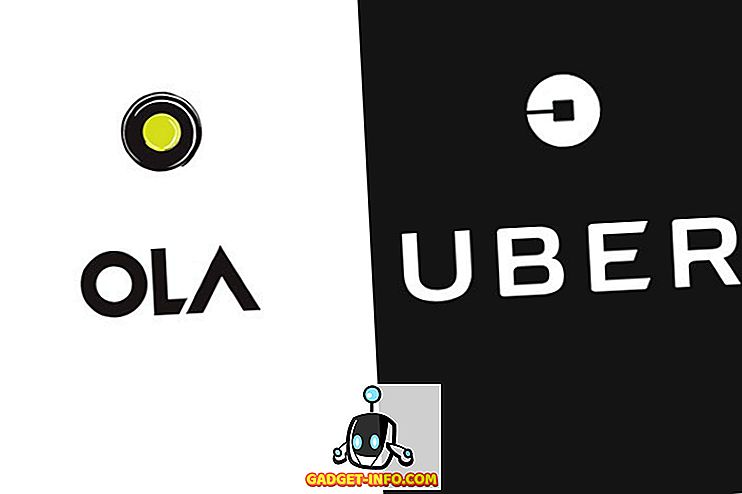Passordbeskytte en brukerkonto er generelt en god praksis. Det beskytter din konto mot uautorisert tilgang, og holder dine personlige data trygge. Men hvis du noen gang ender med å glemme passordet ditt, kan det beskyttelseslaget raskt bli en bane. Du kan tenke at en komplett formatering av Mac-en din er den eneste måten å komme forbi en slik situasjon, men heldigvis er det en relativt enkel måte å tilbakestille Mac-passordet på. Den beste delen? Denne metoden kan også brukes til å endre passord for admin-kontoer. Så, hvis du har glemt passordet til kontoen din, kan du tilbakestille et Mac-passord :
Merk : Jeg demonstrerer dette på en MacBook Air som kjører MacOS Sierra 10.12.4 utvikler beta. Denne artikkelen er primært rettet mot Mac-maskiner som kjører alle versjoner av MacOS Sierra.
Slik tilbakestiller du Mac-passord: Tilbakestill passordverktøy
Hvis du har glemt passordet til kontoen din i MacOS Sierra, kan du enkelt nullstille det ved å følge trinnene nedenfor:
- Start Macen på nytt. Når du hører "boot up chime", trykk og hold "command + R" til du ser Apple-logoen. Dette vil starte Mac-en din i gjenopprettingsmodus.
- Klikk nå på " Verktøy ", og velg " Terminal ".

- Skriv inn kommandoen "resetpassword" i Terminal, og trykk Enter.

- Tilbakestill passordverktøyet åpnes og viser alle kontoene som er til stede på Mac. Velg kontoen du vil endre passordet for, og klikk på " Neste ".

- Macen din vil be deg om det nye passordet, sammen med et passordtips (anbefalt). Fyll dette opp, og klikk på " Neste ".

- Du kan nå starte Macen på nytt og logge på brukerkontoen din med det nye passordet.
Slik tilbakestiller du Mac-passord: Eldre versjoner av macOS
Hvis du ikke bruker macOS Sierra, og du må nullstille Mac-passordet ditt, vil du gjerne vite at du også kan gjøre det enkelt. Bare følg trinnene nedenfor:
Merk : Jeg har ikke prøvd denne metoden, men det er ingen grunn til at det ikke ville fungere. Du er velkommen til å gi det et skudd, og gi meg beskjed om resultatene.
1. Fjern applesetupdone-filen
- Start Macen på nytt, og når du hører oppstartspakken, trykk og hold " kommando + S ". Dette tar deg til Single User Mode, og du får tilgang til en terminal.
- Skriv inn kommandoen " fsck -fy " her, og trykk Enter. Dette vil i utgangspunktet sjekke filsystemet på din Mac, og sørg for at alt er greit, før vi fortsetter.
- Deretter skriver du kommandoen " mount -uw / ". Denne kommandoen monterer i utgangspunktet hele harddisken din, og gjør den skrivebar. Dette vil sørge for at eventuelle endringer du gjør vil fortsette gjennom omstart .
- Skriv inn kommandoen " rm /var/db/.applesetupdone ", og trykk Enter.
Merk : Denne kommandoen fjerner filen kalt "applesetupdone" fra din Mac, i utgangspunktet lure Macen din til å tro at den ikke har konfigurert noen brukere ennå.
2. Opprett en ny brukerkonto
Du kan nå starte Macen på nytt. Det vil ta deg gjennom alle trinnene som man ville gå gjennom når du setter opp en helt ny Mac.
- Bare opprett en ny brukerkonto, og sørg for at kontonavnet er forskjellig fra kontoen du vil gjenopprette passordet for.
- Logg inn med denne brukerkontoen (som vil være en adminkonto).
- Deretter kan du ganske enkelt gå til Systemvalg -> Brukere og grupper .

- Her velger du bare kontoen du vil tilbakestille passordet for, og klikker på " Tilbakestill passord ".

- Skriv inn det nye passordet, og du er ferdig. Du kan nå logge deg på den opprinnelige kontoen din med det nye passordet du nettopp har konfigurert.

Bonus: Beskytte kontoen din
Den brukervennligheten som denne metoden gir, er høyt verdsatt. Faktum er imidlertid at denne metoden kan brukes av alle (som har fysisk tilgang til din Mac) for å tilbakestille passordet ditt. Det er et alvorlig sikkerhetsproblem. Så hvis du er bekymret for at ditt Mac-passord blir tilbakestilt av noen uten din kunnskap, er det et par ting du kan gjøre for å holde data beskyttet.
1. FileVault
FileVault er det innebygde krypteringsverktøyet som Apple leverer med Mac. Det er et veldig kraftig verktøy, og kan raskt kryptere alle dataene på din Mac, og forsegle den med et passord (og en gjenopprettingsnøkkel). Når du logger deg på kontoen din, må du låse opp den krypterte harddisken din ved å gi FileVault-passordet.
Du lurer kanskje på hvordan dette vil hjelpe. Vel, tenk på det på denne måten, selv om noen tilbakestiller Mac-passordet ditt, trenger de fortsatt å låse opp harddisken din, før de kan gjøre alt, selv om de er fjernt skadelige på din Mac. Deretter kan du bare bruke gjenopprettingsmodus for å låse opp harddisken, og tilbakestille passordet på nytt. Så enkelt som det.
2. Firmware passord
Hvis diskkryptering bare ikke kutter den for deg, og du trenger et veldig høyt sikkerhetsnivå, kan du faktisk låse Macen din på fastvarenivået . For å gjøre dette må du gå inn i Recovery Mode, og velg " Firmware Password Utility " fra Verktøy-menyen. Firmware-passord kreves ikke for å logge på Mac-en din på tradisjonell måte. Men hvis noen forsøker å starte opp i Recovery Mode, eller Single User Mode, eller forsøker å bruke Mac i Target Disk Mode for overføring av data, vil Macen be dem om Firmware-passordet.
Tilbakestilling av et firmware-passord gjøres ikke lett, og det er nettopp derfor det bør bare brukes hvis det er absolutt nødvendig. Hvis du glemmer firmwarepassordet ditt, må du kontakte Apple, og de kan prøve å sortere det ut for deg. Men dette sterke sikkerhetsnivået er hvorfor Firmware-passord er den beste måten å gå, hvis du er i et risikofylt miljø, og vil beholde dine data så trygt som mulig.
Bruk disse metodene for å tilbakestille Mac-passord enkelt
Oppstart av en Mac i gjenopprettingsmodus, og bruk Reset Password Utility er den beste måten å tilbakestille et glemt passord. Det er enkelt å utføre, og er raskt nok til at du kan komme tilbake til jobb på kort tid. Husk at denne metoden kan brukes av folk til å endre Mac-passordet ditt uten din kunnskap, noe som er sikkert at du ikke vil. Så har du glemt Mac-passordet ditt? Hva gjorde du? Også, hvis du vet om en annen (fortrinnsvis enklere) metode for å tilbakestille et Mac-passord, må du bare gi oss beskjed om det i kommentarfeltet nedenfor.